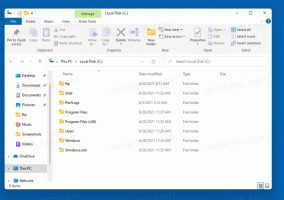विंडोज 10 में Google फोंट कैसे स्थापित और उपयोग करें
Google के पास Google Fonts नामक एक उत्कृष्ट निःशुल्क सेवा है। यह कई फ्रीवेयर, ओपन सोर्स, उच्च गुणवत्ता वाले फोंट प्रदान करता है, जिनका उपयोग कोई भी अपनी वेबसाइट पर या अपने स्वयं के ऐप में एक खुले लाइसेंस के तहत कर सकता है। Winaero.com समेत कई वेबसाइट इनका इस्तेमाल करती हैं। यदि आप Google फ़ॉन्ट्स लाइब्रेरी से कुछ फ़ॉन्ट पसंद करते हैं, तो यहां बताया गया है कि आप इसे विंडोज 10 की अपनी स्थापित कॉपी में कैसे स्थापित और उपयोग कर सकते हैं।
विज्ञापन
केवल एक चीज जो आपको करने की आवश्यकता है वह है अपने पसंद के सभी फॉन्ट डाउनलोड करना। एक बार यह हो जाने के बाद, आप उन्हें विंडोज़ में किसी अन्य फ़ॉन्ट की तरह स्थापित कर सकते हैं। आइए इस प्रक्रिया को विस्तार से देखें।
विंडोज 10 में Google फोंट कैसे स्थापित और उपयोग करें
- निम्नलिखित लिंक का उपयोग करके अपने ब्राउज़र में Google फ़ॉन्ट्स ऑनलाइन लाइब्रेरी खोलें: गूगल फ़ॉन्ट्स.

- फोंट के माध्यम से जाओ और अपने पसंद के प्रत्येक फ़ॉन्ट के लिए "संग्रह में जोड़ें" पर क्लिक करें और विंडोज 10 में स्थापित करना चाहते हैं:
 बाईं ओर, आप प्रदर्शित फोंट की संख्या को कम करने के लिए उपयोगी फिल्टर पाएंगे, और अपनी पसंद की शैली के अधिक फोंट ढूंढेंगे।
बाईं ओर, आप प्रदर्शित फोंट की संख्या को कम करने के लिए उपयोगी फिल्टर पाएंगे, और अपनी पसंद की शैली के अधिक फोंट ढूंढेंगे। - जैसे ही आप Add पर क्लिक करते हैं, पेज के निचले भाग में, आप अपने संग्रह में फोंट जोड़ते हुए देखेंगे। वहां आपको यूज बटन मिलेगा। जब आप अपनी ज़रूरत के फ़ॉन्ट जोड़ना समाप्त कर लें, तो उपयोग बटन पर क्लिक करें:

- इसके बाद, यह आपको विभिन्न फ़ॉन्ट शैलियों (बोल्ड, लाइट, सेमी-बोल्ड, इटैलिक आदि) और उनके चरित्र सेट (ग्रीक, लैटिन, सिरिलिक आदि) दिखाएगा। अपनी इच्छित शैलियों और वर्ण सेटों का चयन करें और फिर पृष्ठ के ऊपरी दाएं कोने में नीचे की ओर इंगित करने वाले तीर के साथ डाउनलोड आइकन पर क्लिक करें।

- एक डाउनलोड फोंट पॉपअप दिखाई देगा।
 अपने फोंट को .ZIP फ़ाइल के रूप में डाउनलोड करने के विकल्प पर क्लिक करें।
अपने फोंट को .ZIP फ़ाइल के रूप में डाउनलोड करने के विकल्प पर क्लिक करें।
- ज़िप फ़ाइल की सामग्री को अपने इच्छित किसी भी फ़ोल्डर में अनपैक करें:

- अब कंट्रोल पैनल खोलें और पर जाएं
नियंत्रण कक्ष\उपस्थिति और वैयक्तिकरण\Fonts
निम्न फ़ोल्डर दिखाई देगा:

- आपके द्वारा डाउनलोड किए गए फोंट को उस स्थान से खींचें जहां आपने उन्हें निकाला था और उन्हें फ़ॉन्ट्स फ़ोल्डर में छोड़ दें:

यह फोंट स्थापित करेगा। आप कर चुके हैं! अब आप इन फोंट का उपयोग अपने पसंदीदा ऐप जैसे माइक्रोसॉफ्ट वर्ड या नोटपैड में कर सकते हैं। फ़ॉन्ट्स संवाद से बस फ़ॉन्ट चुनें:
बस, इतना ही। यह ट्रिक पिछले विंडोज वर्जन में भी काम करती है।